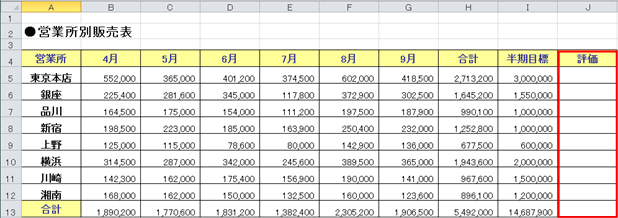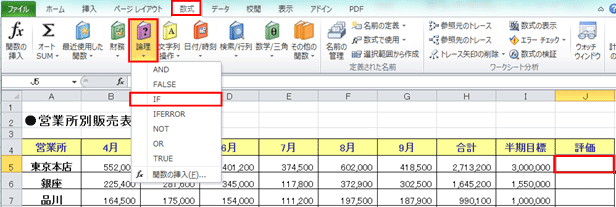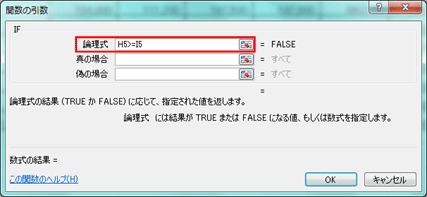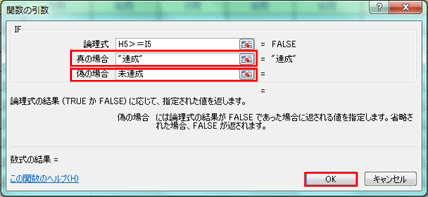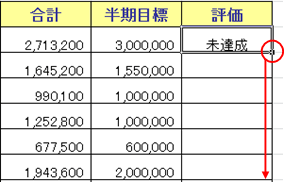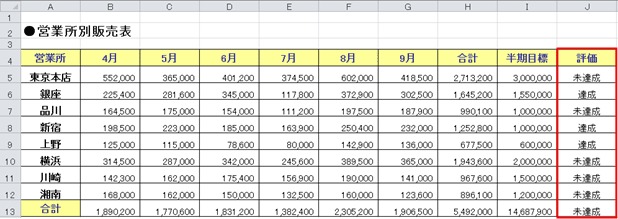賢く利用!OA Excel活用術(2010Ver)
〜IF関数を理解し設定方法を学ぶ〜
企業が求めるExcelスキル!IF関数
Excelスキルを企業にアピールするためには、ぜひ覚えておきたいIF関数。
IF関数は表の中から指定し条件を調べて、それに応じた結果を表示させたり、指定どおりの計算をすることができます。また様々な関数と組み合わせることで作業の幅がグッと広がります。Excelのスキルアップには特におすすめです。
ここではIF関数の設定方法を紹介します。
IF関数を設定する
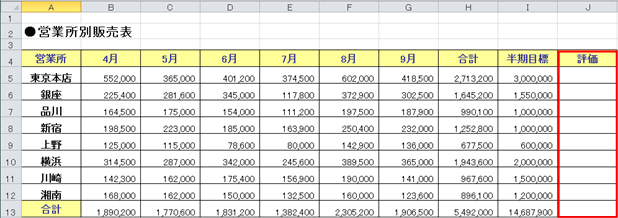
評価のセルに「達成」、「未達成」を自動判定して表示してみましょう。条件は、半期目標より、4〜9月の合計数字が上回った場合に「達成」、下回った場合は「未達成」を反映させるようにします。
- (1)結果を表示させたいセル(ここではJ5セル)を選択。リボンから「数式」をクリックし、「論理」-「IF」を選択。
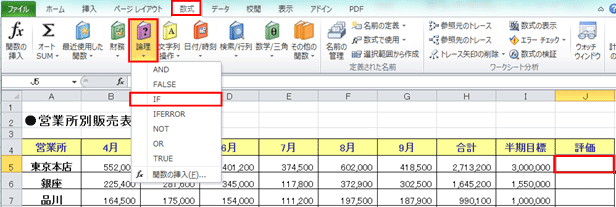

- (2)「関数の引数」のダイアログボックスが表示されたら、「論理式」に条件を入力。ここでは「H5>=I5」を入力。
- ※「○○が××だったら」という条件部分を入力する欄を「論理式」と言います。
- ※「H5>=I5」の式の意味を言葉で表現すると、「もし、合計(H5)が半期目標(I5)以上だったら」となります。
- ※「以上」や「以下」を表すときには「>」「<」といった記号と、「=」の記号を組み合わせて入力します。
こういった記号のことを比較演算子と呼びます。
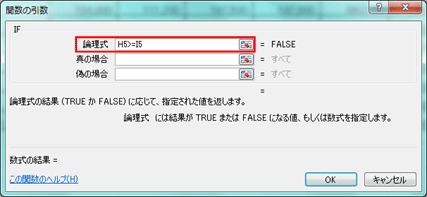

- (3)「真の場合」のボックスをクリックし、「真の場合」に該当する場合の結果を入力。続けて、「偽の場合」のボックスをクリックし、該当する場合の結果を入力したら、「OKをクリック」。ここでは「真の場合」に「達成」、「偽の場合」に「未達成」を入力。
- ※「論理式」に当てはまる場合を「真」といい、当てはまらない場合を「偽」と言います。
- ※今回のケースを言葉で表現すると、「もし、合計(H5)が半期目標(I5)以上だったら、達成を表示し、そうでない場合は未達成を表示する」となります。
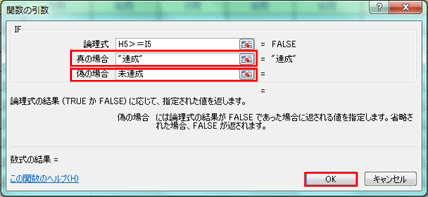

- (4)結果が反映されました。最後にオートフィルを使って数式をコピー。
- ※コピー方法…右下にあるフィルハンドルにマウスポインターにポイントして下にドラッグ。
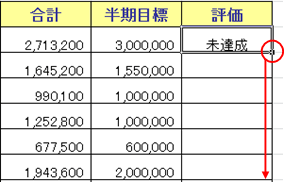

- (5)結果がすべてのセルに反映されて表が完成しました。
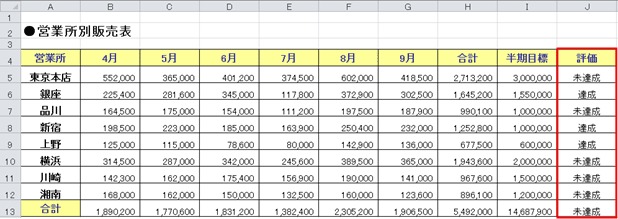
その他の比較演算子
| H5セルがI5セルより大きかったら |
H5>I5 |
| H5セルがI5セル以上だったら |
H5 >=I5 |
| H5セルがI5セルより小さかった(未満だった)ら |
H5 <I5 |
| H5セルがI5セル以下だったら |
H5 <=I5 |
| H5セルがI5セルだったら(と等しかったら) |
H5 =I5 |
|
条件はセルだけでなく、「H5セルが50より大きかったら」のように数字を組み込む事もできます。またSUM関数やVlookUP関数などの関数を組み込み、より複雑な集計も行うこともできます。
応用が効くIF関数を、この機会にぜひマスターしましょう!ExcelスキルをUPさせてアピールポイントを増やしましょう!
|